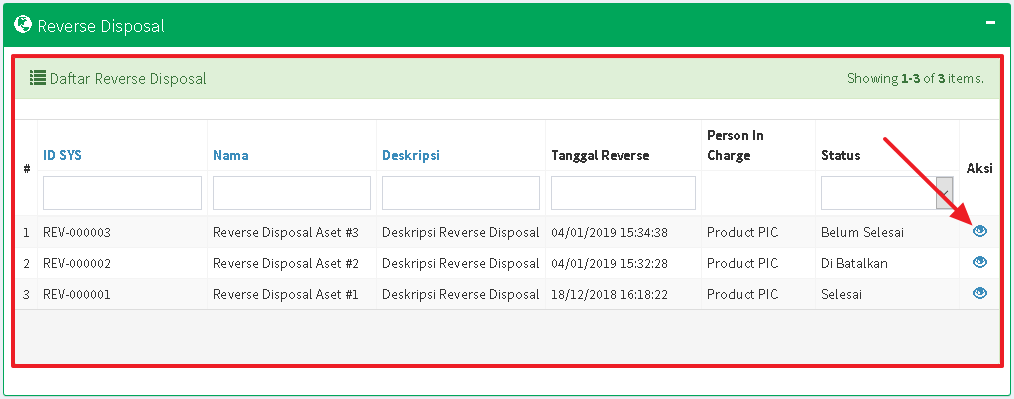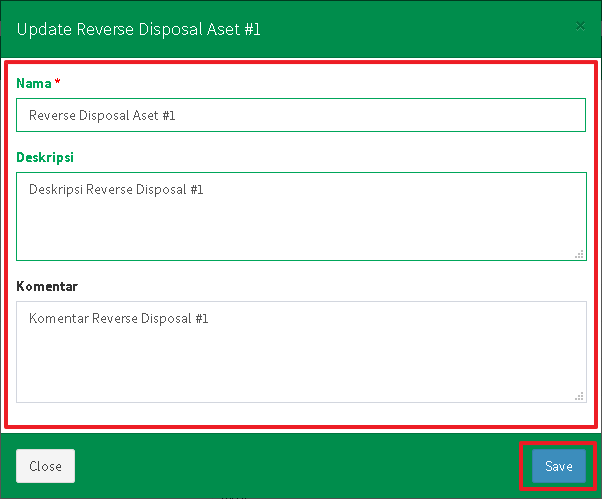Pembatalan Penghapusan/Reverse Disposal Aset
Daftar Isi
A. Membuat Dokumen Reverse Disposal
B. Penjelasan Dokumen Reverse Disposal
C. Menghapus Aset dari Dokumen Reverse Disposal
D. Menambahkan Aset ke Dokumen Reverse Disposal
E. Mengunggah File Lampiran Reverse Disposal
F. Memproses Reverse Disposal
G. Membatalkan Dokumen Reverse Disposal
H. Daftar Dokumen Reverse Disposal
Transaksi Aset yang dapat dilakukan yaitu Perpindahan/Mutasi, Penghapusan/Disposal dan Pembatalan Penghapusan/Reverse Disposal.
Transaksi pembatalan penghapusan/reverse disposal aset bertujuan untuk mendokumentasikan pembatalan atas penghapusan aset yang telah dilakukan sebelumnya, dengan mengembalikan status aset disposal menjadi aktif. Untuk melakukan reverse disposal aset, Anda harus membuat dokumen reverse disposal aset terlebih dahulu.
A. Membuat Dokumen Reverse Disposal
Berikut langkah-langkah membuat dokumen reverse disposal:
- Pada Daftar Aset, pilih aset disposal yang hendak dikembalikan.
Catatan: Hanya dapat memilih aset yang berstatus disposal dan berada dalam penanggung jawab yang sama.
- Klik tombol Reverse Disposal.
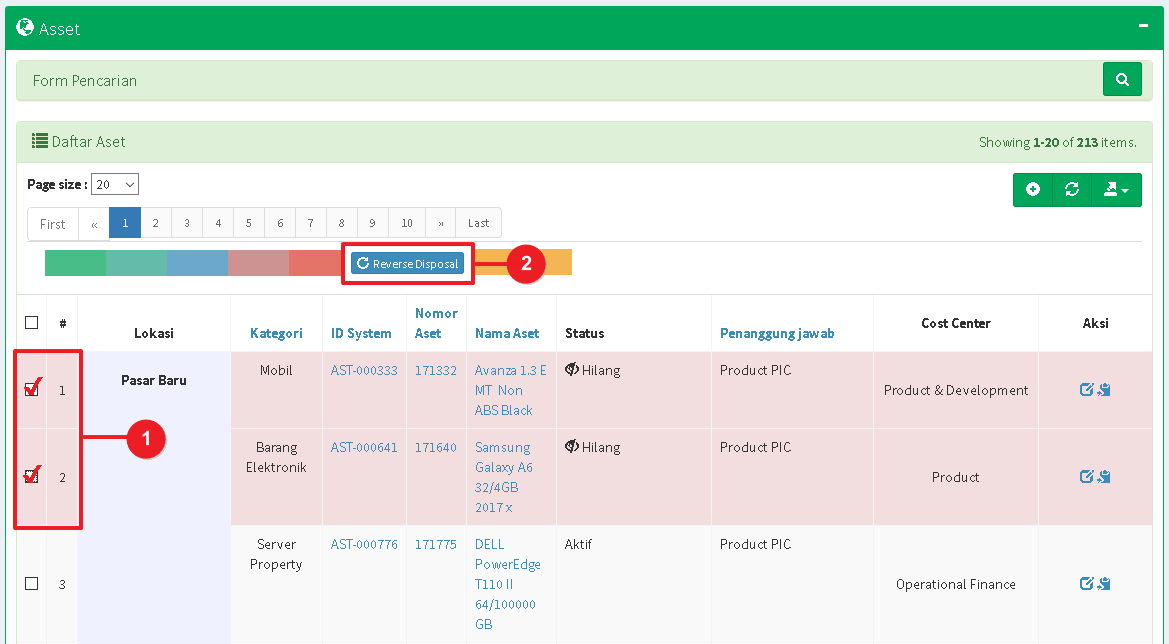
Pilih Aset Disposal yang hendak dikembalikan, kemudian klik Reverse Disposal - Pada form Bulk Reverse Aset, isi Nama Dokumen.
- (Opsional) Tentukan Lokasi Tujuan yang dikehendaki.
- Tentukan Status Aset untuk aset yang hendak dikembalikan.
- (Opsional) Isi Deskripsi Dokumen yang menjelaskan tujuan dan alasan dari dilakukannya pembatalan disposal.
- (Opsional) Isi Komentar Dokumen yang dapat dijadikan deskripsi yang membantu dalam memahami pengembalian disposal tersebut.
- Klik tombol Reverse untuk membuat Dokumen Reverse Disposal.
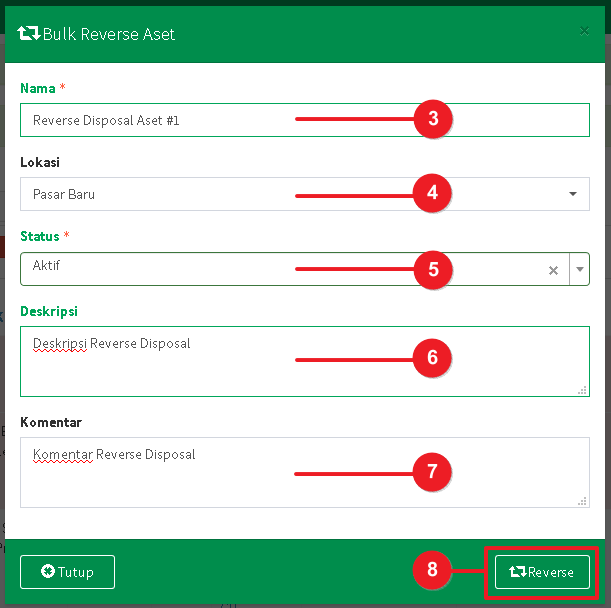
Lengkapi data yang dibutuhkan pada Form Reverse Aset - Setiap transaksi Reverse Disposal disertai dengan Dokumen Reverse Disposal Aset, yang dapat dijadikan sebagai dokumentasi. Penampakan halaman dokumen reverse disposal aset dapat dilihat pada gambar berikut.
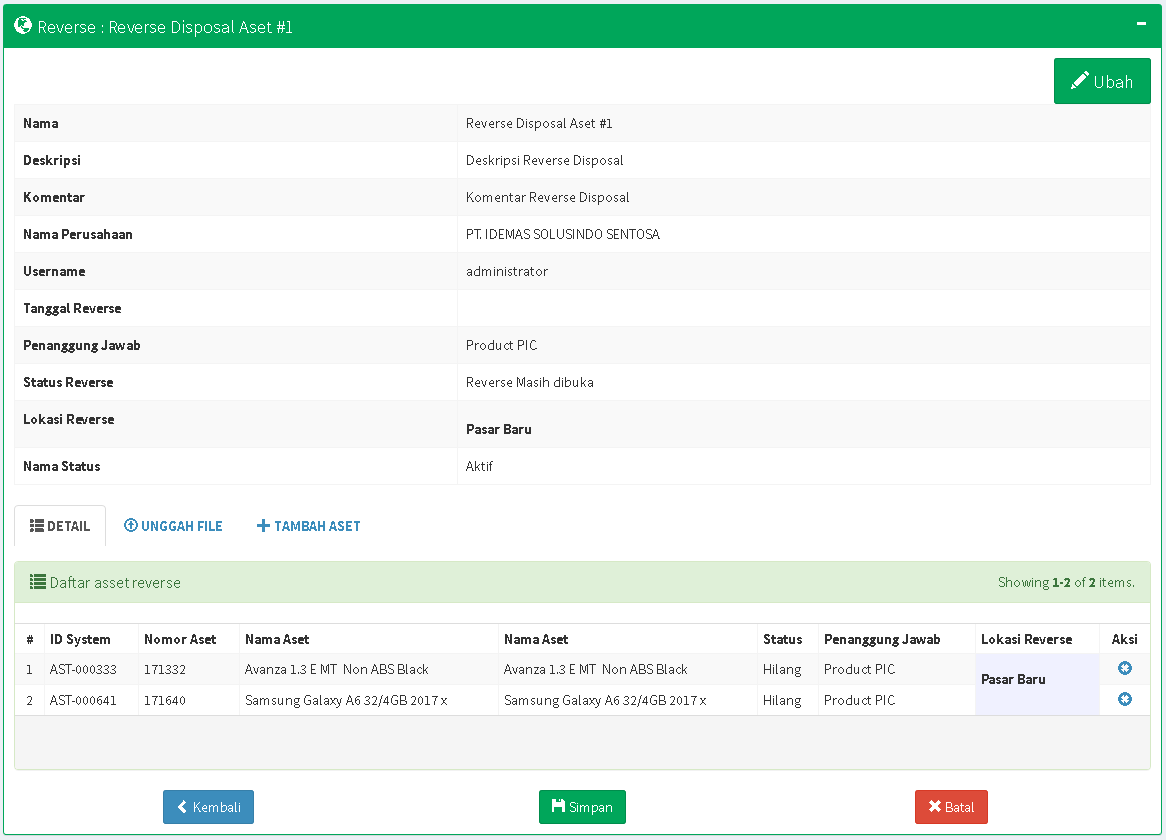
Penampakan Dokumen Reverse Disposal
Catatan: Sampai dengan dibuatnya dokumen reverse disposal aset, aset yang hendak dikembalikan kondisinya terkunci dan tidak diperkenankan untuk mengubah informasi apapun yang berhubungan dengan aset tersebut. Tetapi status aset masih belum berubah menjadi aktif kembali hingga dokumen reverse disposal diproses.
B. Penjelasan Dokumen Reverse Disposal
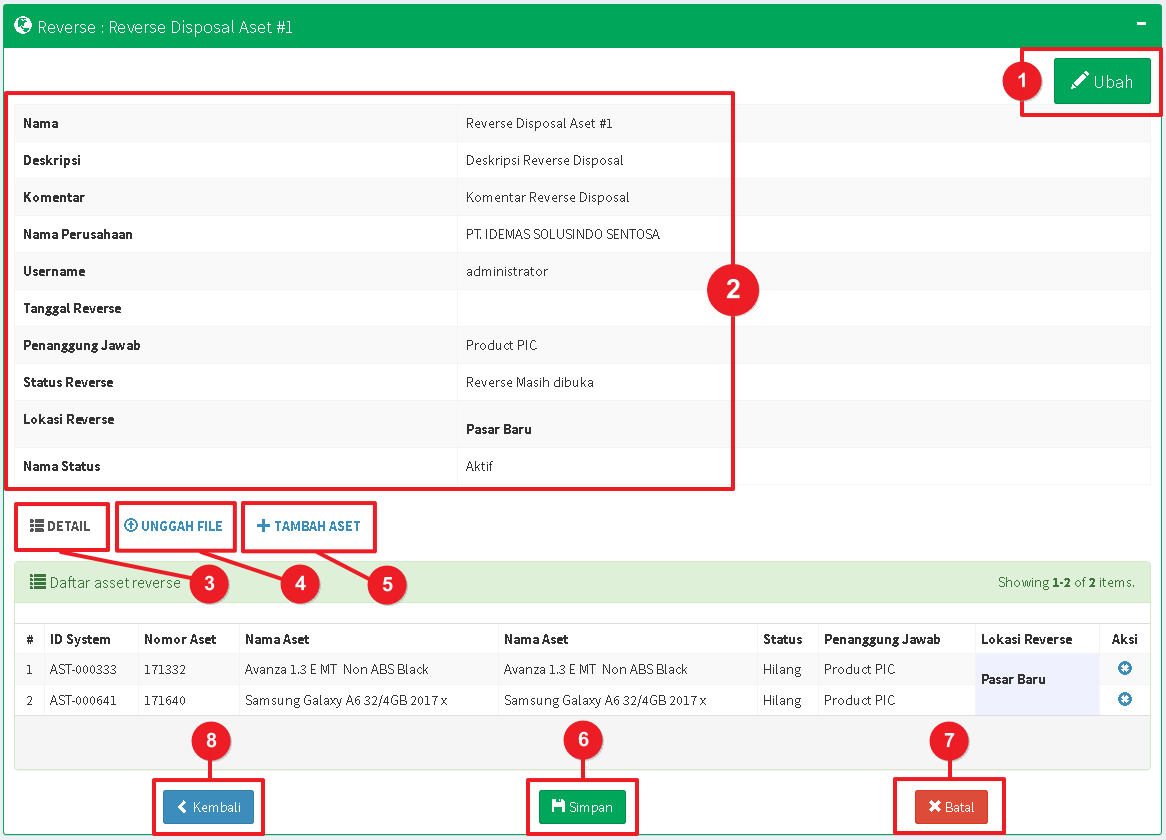
Berikut merupakan bagian-bagian yang perlu diperhatikan seperti yang dapat dilihat pada gambar di atas:
- Tombol Ubah Informasi Dokumen Reverse Disposal.
Klik tombol Ubah Informasi Dokumen Reverse Disposal jika Anda hendak mengubah informasi dari dokumen reverse disposal. Informasi yang dapat diubah hanya sebatas:
- Informasi Dokumen Reverse Disposal.
Hal yang perlu diperhatikan dalam pemahaman informasi dokumen reverse disposal:
- ID SYS
ID System atau Nomor Dokumen. Untuk dokumentasi atau pencarian dokumen dapat merujuk kepada ID SYS ini.
- Penanggung Jawab
Penanggung Jawab menginformasikan penanggung jawab yang bertanggung jawab untuk transaksi reverse disposal.
- Username
Username memberikan informasi user yang menginisiasi transaksi reverse disposal dan bertugas sebagai PIC atas disposal tersebut.
- Tanggal Reverse
Tanggal Reverse menjelaskan tanggal kapan transaksi reverse disposal dilakukan, bukan informasi kapan dibuatnya dokumen reverse disposal. Kolom tanggal reverse akan tetap kosong selama status dokumen reverse MASIH DIBUKA.
- Status Reverse
Status Reverse menjelaskan status dokumen reverse disposal yang terdiri dari 3 status; (1) Reverse Masih Dibuka, (2) Reverse Dibatalkan, dan (3) Reverse Telah Selesai/Ditutup.
- Lokasi Reverse
Lokasi Reverse menjelaskan informasi lokasi tujuan dari aset yang dikembalikan.
- Nama Status
Status menjelaskan informasi Status Akhir yang dikehendaki dari aset yang dikembalikan.
- ID SYS
- Kolom Detail Daftar Aset.
Kolom detail daftar aset memberikan informasi daftar aset yang hendak di-reverse. Anda dapat menghapus dan menambahkan aset dari dan ke daftar aset.

Kolom Daftar Aset Reverse Disposal - Kolom Unggah File Lampiran.
Kolom unggah file lampiran berisi daftar file lampiran yang digunakan sebagai pendukung dokumen reverse disposal. Sebagai contoh; dokumen persetujuan, dokumen rujukan reverse disposal atau bukti keberadaan aset.
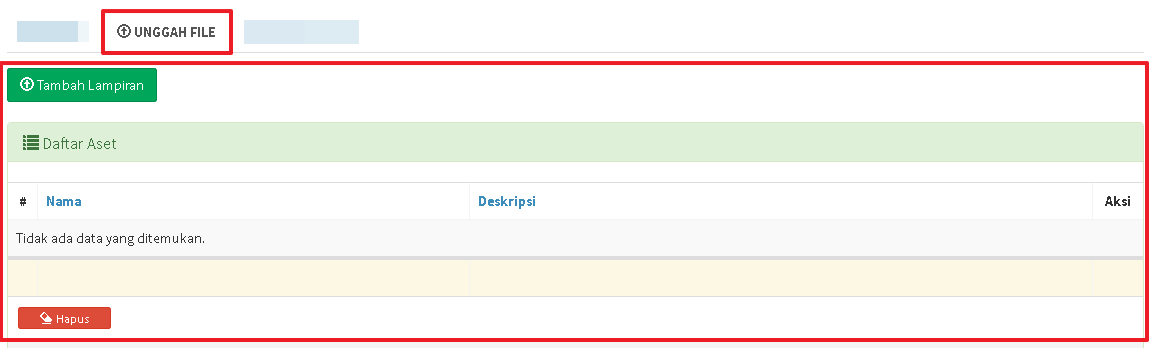
Kolom Unggah Lampiran Dokumen Reverse Disposal - Kolom Tambah Aset.
Kolom tambah aset berisi daftar aset yang tersedia untuk dapat ditambahkan ke dalam dokumen reverse disposal. Kolom tambah aset menyediakan form pencarian yang dapat memudahkan pencarian aset.
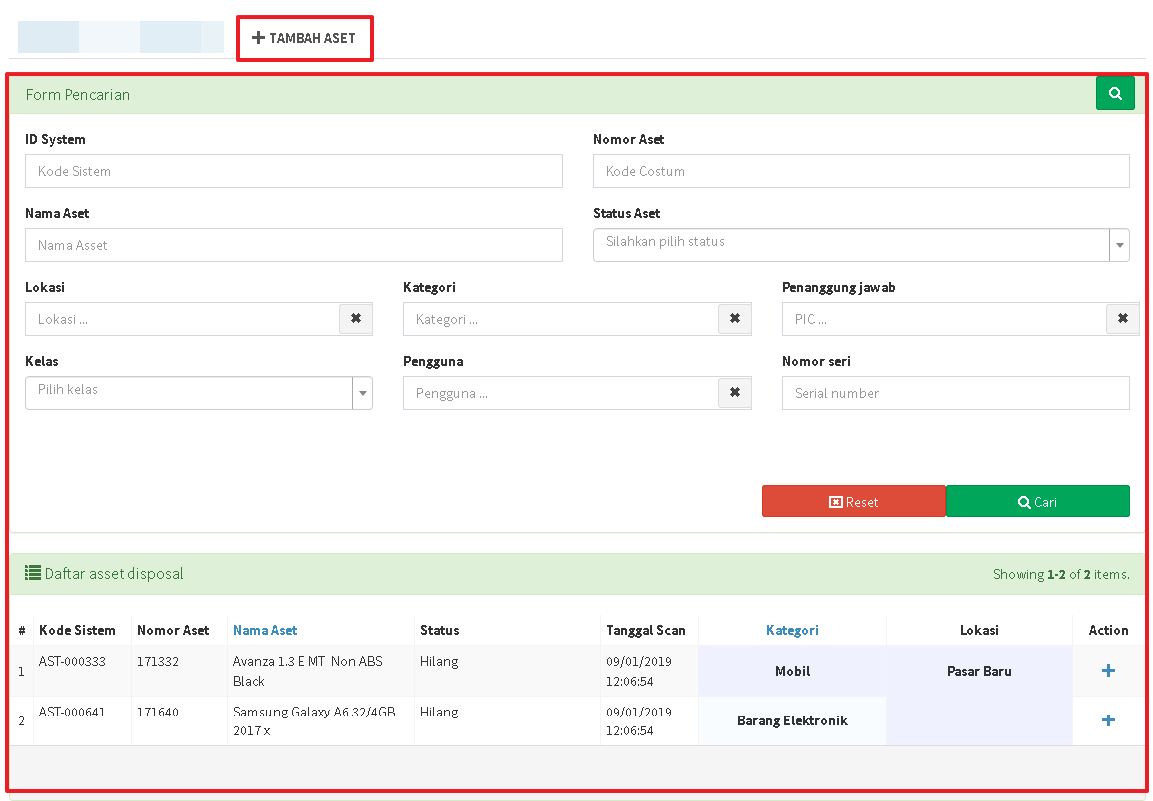
Kolom Tambah Aset Reverse Disposal - Tombol Simpan Reverse Disposal.
Klik tombol simpan reverse disposal untuk memproses transaksi reverse dan menyetujui pengembalian aset.
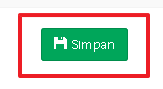
Tombol Simpan Dokumen Reverse Disposal - Tombol Batal Reverse Disposal.
Klik tombol batal reverse disposal untuk membatalkan transaksi reverse disposal.
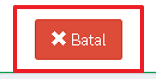
Tombol Batal Dokumen Reverse Disposal - Tombol Kembali.
Klik tombol kembali untuk berpindah ke halaman Daftar Dokumen Reverse Disposal Aset.
- Tombol Cetak PDF.
Klik tombol cetak PDF untuk mengunduh Laporan Dokumen Reverse Disposal dalam bentuk format *.pdf.
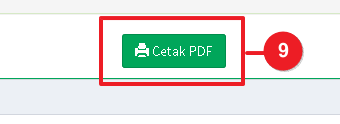
Tombol Cetak PDF
C. Menghapus Aset dari Dokumen Reverse Disposal
Anda dapat menghapus aset dari daftar aset yang hendak di-reverse. Berikut langkah-langkah menghapus aset dari dokumen reverse disposal:
- Pada Daftar Reverse Disposal Aset, pilih aset yang hendak dihapus dari daftar reverse disposal.
- Klik tombol Hapus (X).
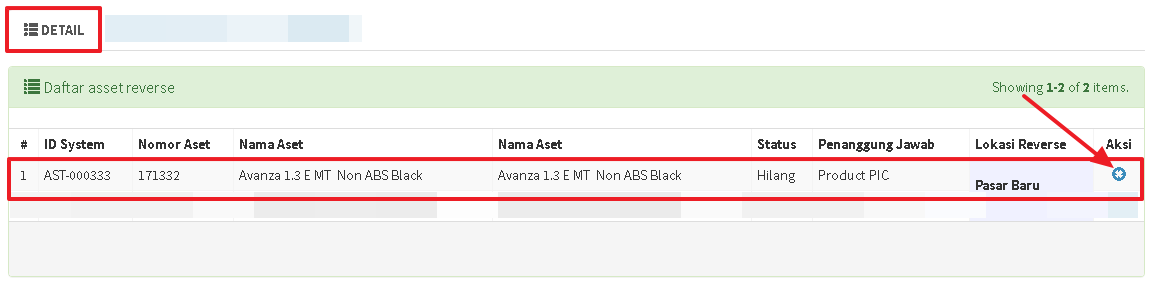
Klik tombol Hapus untuk menghapus aset dari dokumen Reverse Disposal - Aset akan dihapus dari Daftar Reverse Disposal Aset. Aset yang telah dihapus dari daftar reverse disposal dapat ditambahkan kembali (lihat bagian Menambahkan Aset ke Dokumen Reverse Disposal).
Catatan: Jika tidak ada aset yang tersisa pada daftar reverse disposal aset, dokumen aset tidak dapat diproses lebih lanjut.
D. Menambahkan Aset ke Dokumen Reverse Disposal
Berikut langkah-langkah menambahkan aset ke dokumen reverse disposal:
- Pilih tab TAMBAH ASET. Anda dapat pergunakan Form Pencarian untuk mencari aset yang hendak dimasukkan ke dokumen reverse disposal.
- Pada Daftar Asset Disposal, silahkan pilih aset disposal yang hendak ditambahkan ke dokumen reverse disposal. Kemudian, klik tombol Tambah.
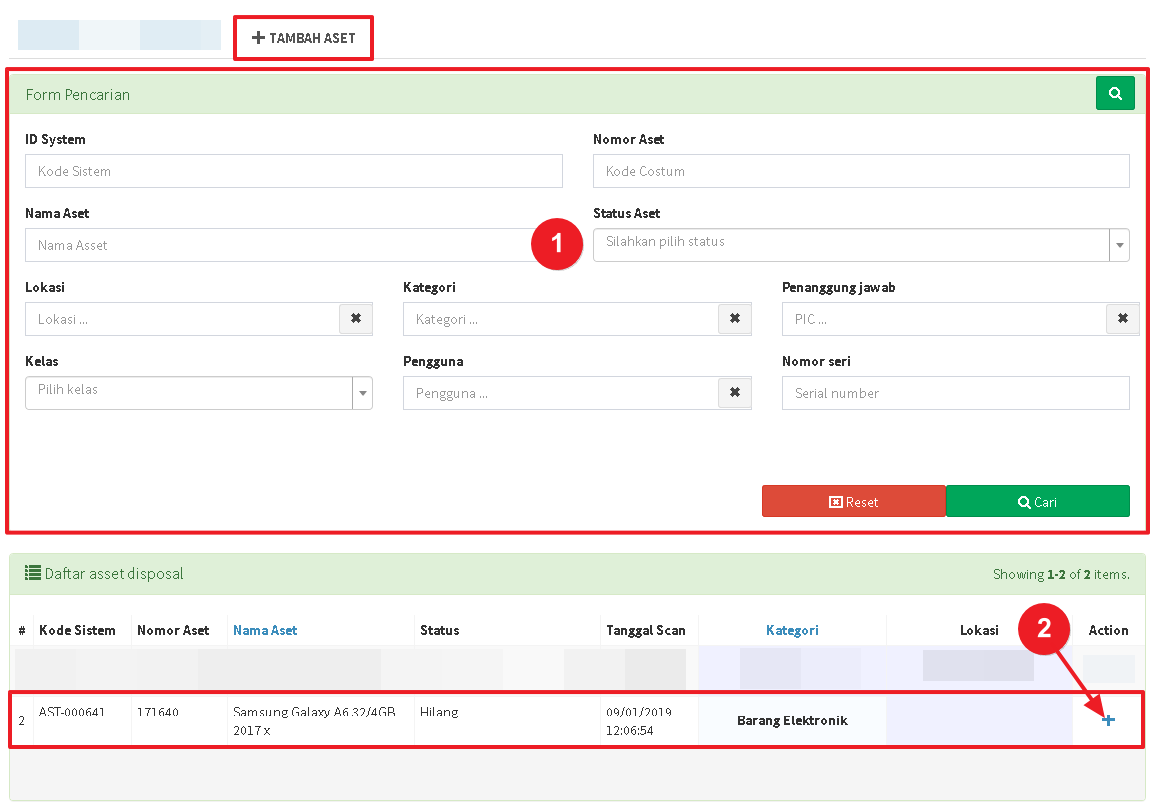
Langkah-langkah menambahkan Aset Disposal ke dokumen Reverse Disposal - Aset yang berhasil ditambahkan dapat dilihat pada Daftar Reverse Disposal Aset di tab DETAIL.
Catatan:
- Anda hanya dapat menambahkan aset yang berstatus disposal.
- Anda hanya dapat menambahkan aset disposal dari penanggung jawab yang sama.
- Jika Anda hendak reverse disposal aset dengan penanggung jawab yang berbeda satu sama lain, harap buat dokumen reverse disposal terpisah untuk masing-masing aset.
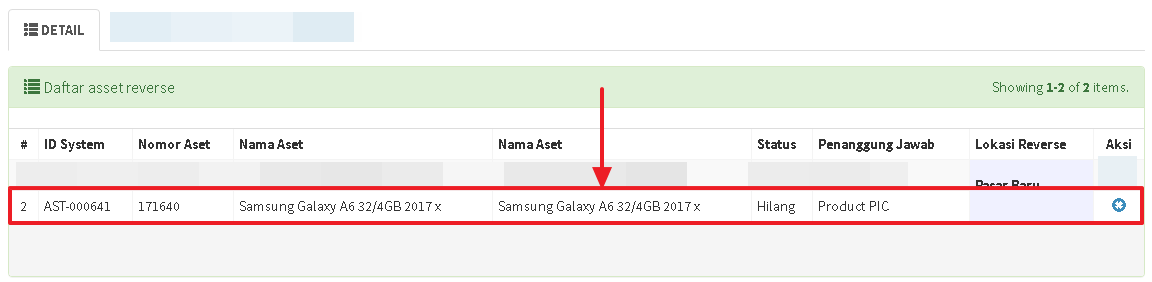
Aset Disposal yang berhasil ditambahkan dapat dilihat pada Daftar Aset Disposal
E. Mengunggah File Lampiran Reverse Disposal
Anda dapat mengunggah file lampiran yang dapat digunakan sebagai pendukung dokumen reverse disposal. Sebagai contoh; dokumen persetujuan, dokumen rujukan pengembalian status atau bukti keberadaan aset.
Berikut langkah-langkah mengunggah file lampiran reverse disposal:
- Pilih tab UNGGAH FILE. Klik tombol Tambah Lampiran.
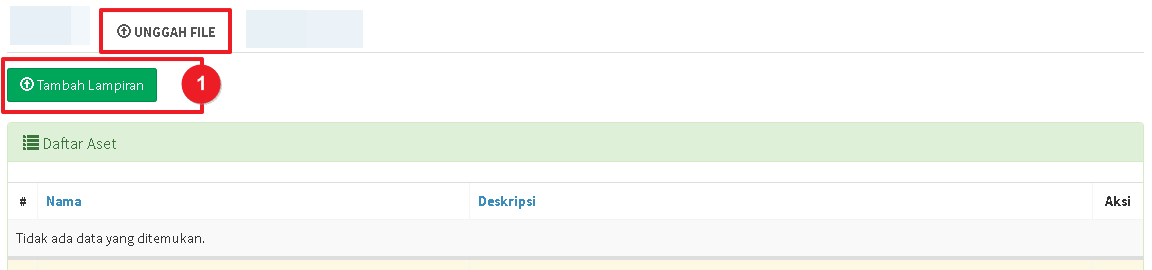
Klik Tambah Lampiran - Pada form Unggah Lampiran, klik tombol Pilih Berkas.
- Tentukan file lampiran yang hendak diunggah.
- Klik tombol Open/Buka.
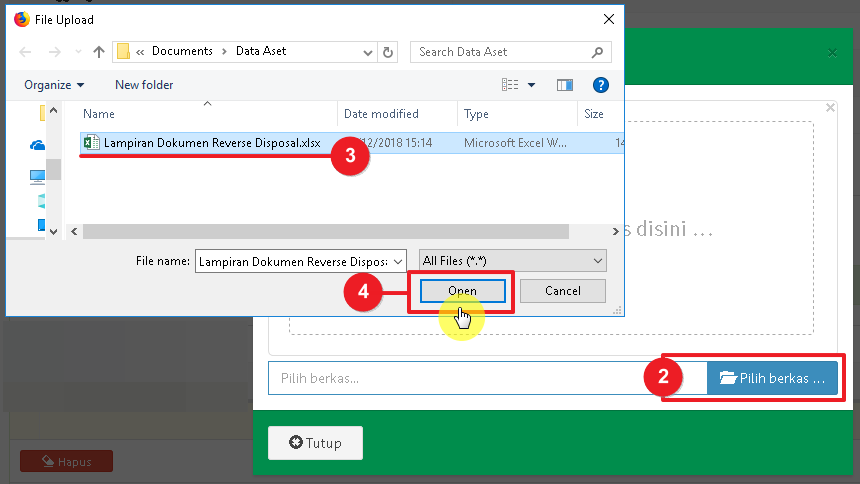
Tentukan berkas lampiran yang hendak diunggah - File lampiran yang hendak diunggah akan ditampilkan pada form Unggah Lampiran. Klik tombol Unggah untuk mengunggah file lampiran.
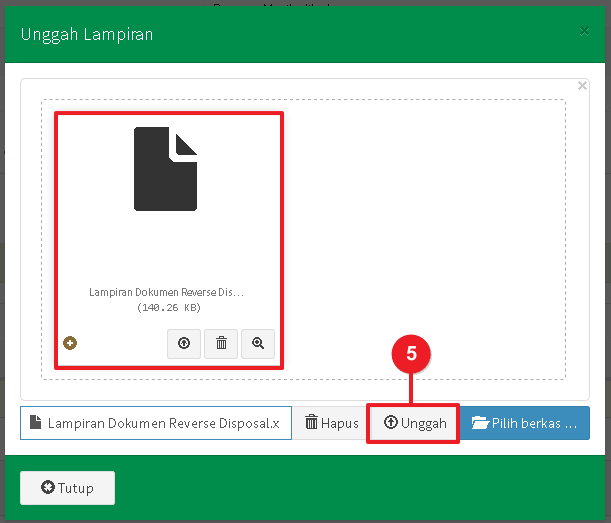
Klik tombol Unggah untuk mengunggah berkas lampiran - Jika file lampiran berhasil diunggah, file lampiran akan ditampilkan pada Daftar Lampiran. Anda dapat menghapus file lampiran yang telah diunggah dengan klik tombol Hapus di kolom Aksi.

Berkas lampiran yang berhasil diunggah dapat dilihat pada Daftar Lampiran
F. Memproses Reverse Disposal
Klik tombol Simpan untuk memproses transaksi reverse disposal dan menyetujui pengembalian aset. Dokumen reverse disposal akan otomatis diselesaikan, dan status dokumen akan otomatis berubah menjadi Reverse Disposal Sudah Ditutup.
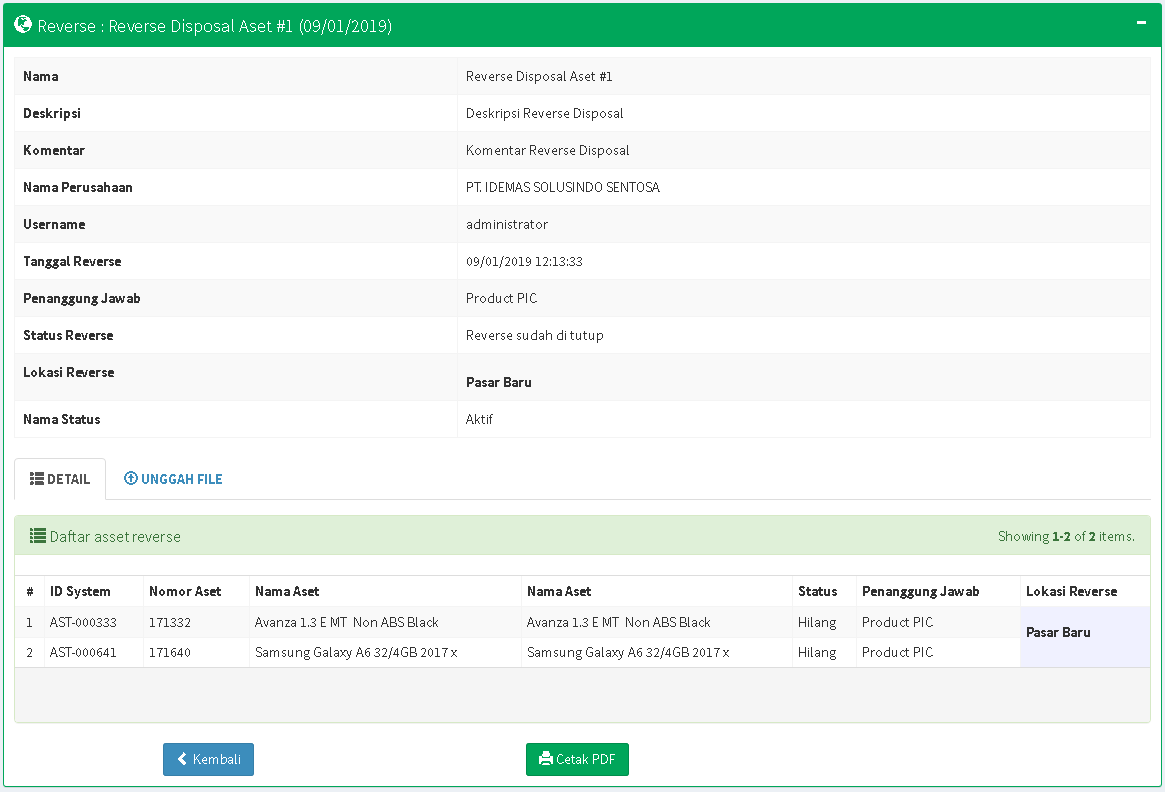
Status Aset akan berubah dari disposal menjadi aktif, seperti dapat dilihat pada gambar berikut.
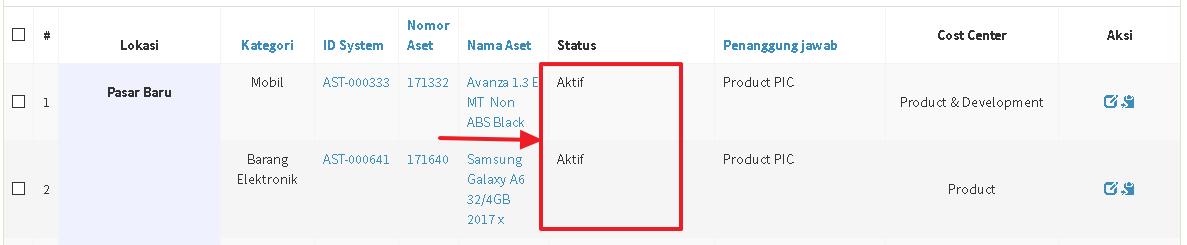
G. Membatalkan Dokumen Reverse Disposal
Anda dapat membatalkan dokumen reverse disposal sebelum transaksi reverse disposal diproses dengan klik tombol Batal. Dokumen reverse disposal akan dibatalkan, dan status dokumen akan otomatis berubah menjadi Mutasi Sudah Dibatalkan.
H. Daftar Dokumen Reverse Disposal
Anda dapat melihat semua riwayat dokumen reverse disposal pada Halaman Reverse Disposal. Untuk mengakses halaman reverse disposal, pilih menu Reverse Disposal pada grup menu Transaksi. Secara default, dokumen diurutkan berdasarkan Tanggal Pembuatan Dokumen, tetapi anda juga dapat melakukan pengurutan dan pencarian berdasarkan pada kolom pencarian yang telah disediakan.
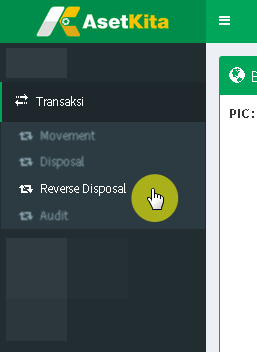
Klik tombol Lihat Detail Dokumen (dengan ikon mata) pada kolom Aksi untuk melihat rincian detail dokumen disposal.